UG郭冲展每周一技-表面分析连续性

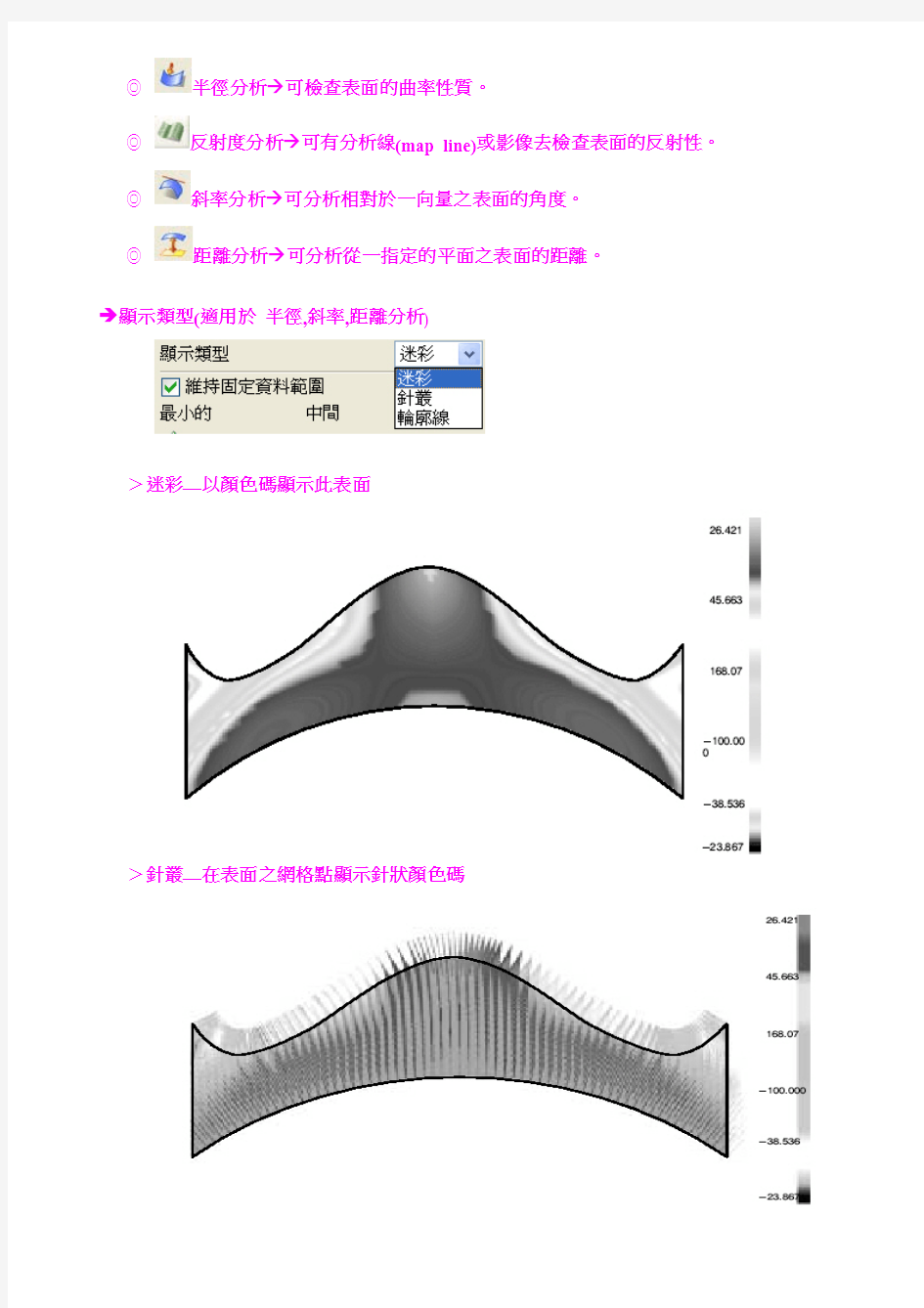
--- 表面分析(Face Analysis)與連續性:
功能:
可允許我們選取表面來作暫時性顏色分析的顯示。
這些顯示能幫助我們察覺 表面之曲率變化或反射。可得到近似的數據資料, 如: 最小半徑 , 相對至一向量之斜率 , 從一平面之距離。
NX與 NX2版
NX3版
◎ 半徑分析?可檢查表面的曲率性質。
◎ 反射度分析?可有分析線(map line)或影像去檢查表面的反射性。
◎ 斜率分析?可分析相對於一向量之表面的角度。
◎ 距離分析?可分析從一指定的平面之表面的距離。
?顯示類型(適用於半徑,斜率,距離分析)
>迷彩—以顏色碼顯示此表面
>針叢—在表面之網格點顯示針狀顏色碼
>輪廓線
表面分析之應用—連續性
G0連續(相接) – 兩表面之分析線並沒有相交,故僅兩表面邊緣相接在一起。
G1連續(切線連續) – 兩表面之分析線僅相交,無平順。
G2連續(曲率連續) – 兩表面之分析線有相交又平順。
※欲了解更多,可購買工業設計之造形曲面教學光碟
UG曲线技巧 (第三讲)
全面攻破UG曲线技巧 (第三讲) 发布日期:2006-5-16 8:39:09 作者:未知出处:网上转摘 ?本期讲述曲线造型中有关曲线操作方面的内容,所谓曲线操作是指对已存在的曲线进行几何运算处理,如曲线偏置、桥接、投影、合并等。 ?? Offset Curve曲线偏置 【功能】 对已存在的二维曲线(如直线、弧、二次曲线、样条线以及实体的边缘线等)进行偏置,从而产生新的曲线。 【操作步骤】 1. 调用Offset Curve,弹出图1对话框。 图1 Solid Face:选择一个实体的面,该面上所有的边缘线将进行偏置。 Solid Edge:选择一条实体的边缘线,仅对所选边缘线进行偏置。 2. 选择偏移的曲线。 3. 设置相关参数。
图2 1) Offset by:指定偏移方式。有3种偏移方式: Distance:在曲线所在的平面内偏移曲线。需指定偏移的距离和产生偏移曲线的数量。 Draft:拔模方式。将曲线按指定的拔模角度(Draft Angle)偏移到与曲线所在平面相距拔模高度(Draft Height)的平面上。拔模高度是原曲线所在平面和偏移后所在平面间的距离。拔模角度是偏移方向与原曲线所在平面的法线所的夹角。如图3所示。 图3 Law Control:法则控制。通过定义法则函数定义偏移曲线距离。 2) Distance:偏移距离。 3) Draft Height:拔模高度。 4) Draft Angle:拔模角度 5) Trim:修剪方式。 None:不修剪。 Extended Tangents:切线延伸。
Fillet:倒圆角。 图4 6) Extend Factor(略) 7) Group Obiects(略) 8) Approx Tolerance:公差。 9) Number of Copies:一次性创建的偏移曲线数。 10) Reverse direction:反方向。选定曲线后,曲线上将出现一箭头,用于显示偏移方向,如图5所示。如果方向不对,可单击Reverse direction按钮,即可使该方向相反。 图5 11) Redisplay Reference Objects:重新显示参考对象。 12) Associative Output:相关性输出。在UG中,很多操作都有此选项。选中此选项,则偏置后产生的曲线(可称为子几何体)与原曲线(亦可称为父几何体)相关,编辑父几何体,子几何体也将随之改变。 13) Input Curves:对输入曲线(原曲线)的处理方式。偏置后可将输入曲线: Retain:保留原曲线。 Blank:隐藏原曲线。 Delete:删除原曲线。 Replace:代替原曲线。 若相关性输出时,只有前二项。
全面攻破UG曲线技巧 (第三讲)
?本期讲述曲线造型中有关曲线操作方面的内容,所谓曲线操作是指对已存在的曲线进行几何运算处理,如曲线偏置、桥接、投影、合并等。 ??Offset Curve曲线偏置 【功能】 对已存在的二维曲线(如直线、弧、二次曲线、样条线以及实体的边缘线等)进行偏置,从而产生新的曲线。 【操作步骤】 1. 调用Offset Curve,弹出图1对话框。 图1 Solid Face:选择一个实体的面,该面上所有的边缘线将进行偏置。Solid Edge:选择一条实体的边缘线,仅对所选边缘线进行偏置。 2. 选择偏移的曲线。 3. 设置相关参数。
图2 1) Offset by:指定偏移方式。有3种偏移方式: Distance:在曲线所在的平面内偏移曲线。需指定偏移的距离和产生偏移曲线的数量。 Draft:拔模方式。将曲线按指定的拔模角度(Draft Angle)偏移到与曲线所在平面相距拔模高度(Draft Height)的平面上。拔模高度是原曲线所在平面和偏移后所在平面间的距离。拔模角度是偏移方向与原曲线所在平面的法线所的夹角。如图3所示。 图3 Law Control:法则控制。通过定义法则函数定义偏移曲线距离。
2) Distance:偏移距离。 3) Draft Height:拔模高度。 4) Draft Angle:拔模角度 5) Trim:修剪方式。 None:不修剪。 Extended Tangents:切线延伸。 Fillet:倒圆角。 图4 6) Extend Factor(略) 7) Group Obiects(略) 8) Approx Tolerance:公差。 9) Number of Copies:一次性创建的偏移曲线数。
UG使用技巧及常见问题详解
UG使用技巧及常见问题详解 1.UG的正确卸载方法 2.如何创建UG快捷方式 3.UGNX2快捷键的设定; 4. 如何使UG英文改成中文 5. 如何恢复NX死机或跳出后的自动存挡 6. 如何将NX4模型树改成以前一样 7. 当文件较大时,在旋转或缩放时如何取消显示成一个大的块 8.当你的图形太大时,显示会不完全如何设置 9.在“特性操作”中抽取曲线与在“编辑”“曲线”中“抽取曲线”的区别 10.在列表中必须保证原来的实体特证完成布尔操作 11. 部件间建模默认设置(ug4.0不需要设置) 12. 如何自顶向下装配 13 如何对逆向数据进行建模 14.ug 公英制转换 15.如何能在装配时,加载不同目录下的零件 16 .如何定位球与锥面的配合 17. 在NX3中如何找到WAVE Geometry Linker 命令? 18. 如何在一图中既有装配图又有零件图 19、将UG-Drafting无缝转换成DXF文件的具体步骤 20. UG3D到UG2D的单个转换 21.UG转PROE 22. PROE转UG 23. IGS转PROE或UG 24.将JPG格式导入UG中 25、出工程图时,如何屏蔽掉多余的轮廓线? 26、如何调整标注尺寸与尺寸线之间的间隙,如何调整名义尺寸与公差值之间的间隙27.尺寸交叉进如何断开 28.如何将剖面线断开 29、如何不剖轴 30.如何作剖视图 31.在UG制图中怎样画产品的断面图(非剖面图) 32.如何修改UG制图局部放大视图符号的线型(粗改细) 33.如何使标注与视图关联 34.如何在产生剖面图前先“预览”一下 35.装配中重量值是怎么显示出来的? 36.明细表质量设置,由G→KG,总重量也为KG 37.如何设置图框中材料、名称、图号等属性 38.如何将做好的电子表格导入到UG中 39.如何控制打印线宽 40.如在UG中设置图幅大小为加长(或加宽)图框 41.小操作
UG教学_2.2曲线操作
2.2曲线操作 2.2.1偏置曲线 在工具图标栏中单击或选择菜单命令插入曲线操作偏置,系统进入曲线偏移操作功能,它用于生成原曲线的偏移曲线。 在进行曲线偏移操作操作时,系统会弹出如下图所示的对象选取对话框,提示用户选取偏移曲线。其中提供了四种对象选取方式:Solid Face(实体表面)、Solid Edge (实体边)、Curve(曲线)和Chain Curve(曲线)。利用这些方式用户可以方便选择欲偏移的曲线,欲偏移的曲线可为直线、圆弧、二次曲线、样条曲线或对象的边。 确定了欲偏移的曲线后,系统又会弹出如右图所示的偏移曲线对话框。同时,在所选择的曲线上出现一箭头,该箭头方向为偏移的方向,如果要取相反的偏移方向反向,可单击对话框中的“反向”按钮。在设置好偏移方式以及相关参数后即可完成曲线的偏移操作。下面介绍一下偏移曲线对话框中的各主要选项的用法。 1.偏置方式 该选项用于设置曲线的偏移方式。系统提供了4种偏移方式:距离、拔模角、规律控制和三维轴向。 ●“距离”方式 该方式是按给定的偏移距离来偏移曲线。选择该方式后,其下方的“距离”文本框被激活,在“距离”和“拷贝数”文本框中分别输入偏移距离和产生偏移曲线的数量,并设定好其它参数后即可。 ●“拔模角”方式 该方式是将曲线按指定的“拔模角度”偏移到与曲线所在平面相距“拔模高度”的平面上。拔模高度为原曲线所在平面和偏移后所在平面间的距离,拔模角度为偏移方向与原曲线所在平面的法线的夹角。选择该方式后,“拔模高度”和“拔模角度”文本框被激活,在“拔模高度”和“拔模角度”文本框中分别输入拔模高度和拔模角度,然后再设置好其它参数即可。如下图所示的就是这种方式的图例。
UG曲线技巧 (第四讲)
全面攻破UG曲线技巧(第四讲) 发布日期:2006-5-16 8:40:24 作者:未知出处:网上转摘 编辑曲线包含下列功能:编辑曲线参数、修剪曲线、曲线角落修剪、等分曲线、编辑倒圆角、位伸、修改弧长。编辑曲线工具栏如图1所示。 图1 Edit Curve Parameters 编辑曲线参数 【功能】用于编辑直线、圆(弧)、椭圆(弧)、样条线等曲线。 【选项说明】编辑曲线对话框如图2所示:
图2 1. Point Method:点选方式。在编辑曲线时用于辅助用户确定点的位置。 2. Edit Arc/Circle By:编辑圆弧、圆方法: 1) Parameters:参数方法。选择待编辑曲线后,会出现辅助工具对话框条,在辅助对话框条的对应文本框中输入修改后的数值,按下回车键。 【注意】选择曲线时不能选在控制点,否则进入拖动模式。 2) Dragging:拖动法。拾取圆、圆弧时,若选择在控制点,可以改变圆、圆弧的起始角和终止角;若选择在圆心,则可以拖动圆心至其它位置;选择在其它位置,通过拖动,可以改变圆、圆弧的半径。 3. Complement Arc:补互圆弧。只能在参数模式下能使用。 4. Display Original Spline:显示原始样条线。在编辑样条线的同时,显示原始样条线,以便于比较。 5. Edit Associative Curve:编辑相关线。 1) By Parameter:通过参数编辑曲线,保留曲线的相关性。 2) As Original:把当前曲线当作原始曲线进行编辑。该破坏会破坏当前曲线和原始曲线的相关性,系统会弹出一对话框,以示警告。 选择不同类型的曲线,Edit Curve Parameters 对话框会出现不同的编辑选项。 1. 编辑直线 可以移动直线的端点位置或编辑直线的参数,如直线的长度、角度。 1) 移动端点位置。 步骤:选择线上要移动的端点→拖动端点到新的位置。 图3 2) 编辑直线参数。 步骤:选择要编辑的直线(注意不选在线的端点)→在辅助对话框条中输入直线的长度或角度,输入完毕后按下回车键。
(完整版)UG入门基本操作教程
UG 基本操作 一、启动UG NX4.0 1、利用开始菜单 2、利用NX图标
均可以进入: 二、界面介绍 1、标题栏 2、菜单栏 3、工具栏 4、资源条 5、图形窗口 6、提示行 7、状态行
8、进度条: 为了满足自己的意愿,我们通常希望提示行和状态行在窗口下方。我们可以选择“工具”→“自定义”,布局标签,选择底部,关闭自定义窗口。如下图所示: 界面窗口也发生改变:
三、鼠标操作 鼠标键动作MB1选择或拖曳对象 MB2 在一操作中OK。在图形窗口中按下与保持_旋转视图。按下与保持Shift+MB2 平移视图。按下与保持Ctrl+MB2缩放视图。 MB3 (在图形窗口中) 显示弹出菜单,捷径到各种功能。也显示由MB1选择对象的动作信息。 旋转鼠标轮在图形窗口中缩放。在对话框列表框中、对话框选项菜单和信息窗口中滚卷。 光标在图符或对话框 中的选项上 显示图符或选项标记。 光标在图形窗口中的对象、特征或组件上基于选择工具条设置(如: Select Features)、预先高允对象。 一种利用鼠标操纵视图更方便的方法。 ?旋转∶按下和保持M B2并旋转。 ?单轴旋转∶1.放光标到视图边缘; 2.按下和保持M B2并在你要旋转的方向拖拽。 单轴旋转放光标于光标 绕X旋转视图的左侧或右侧 绕Y旋转视图的底部 绕Z旋转视图的顶部 ?摇移∶按下和保持
1、目标文件夹 2、新建文件名 3、新建文件类型 4、模型单位选择(公制/英制) 5、是否主体模型部件 2、打开一个prt文件: 选择“文件”→“打开”或 1、显示prt文件的预览图像 2、打开加载选项对话框
最全的UG方程曲线及详细表达式
最全的UG方程曲线及详细表达式
在UG中利用【规律曲线】|【根据方程】绘制各种方程曲线: 1、极坐标(或柱坐标r,θ,z)与直角坐标系(x,y,z)的转换关系: x=r*cos(θ);y=r*sin(θ);z=z 2、球坐标系(r,θ,φ)与直角坐标系(x,y,z)的转换关系: x=rsinθcosφ;y=rsinθsinφ;z=rcosθ 在UG表达式中输入的theta=θ;phi=φ;r=rho 【注:所有UG表达式中,必须先在名称栏输入t,公式栏输入0,类型为恒定的, 即无单位。t是UG自带的系统变量,其取值为0~1之间的连续数】 1.直线 直线的数学方程为y-y0=tan(θ)*(x-x0),若直线经过点(10,20),倾角θ为30°,长度L为40,即UG表达式为: theta=30 L=40 xt=10+L*cos(theta)*t yt=20+L*sin(theta)*t zt=0 效果如图1
图 1 图2 2.圆和圆弧 圆的数学方程为(x-x0)^2+(y-y0)^2=r^2,若圆心坐标为(50,40),半径r为30,即UG表达式为: r=30 theta=t*360 xt=50+r*cos(theta) yt=40+r*sin(theta) zt=0 效果如图2 3.椭圆和椭圆弧 椭圆的数学方程为(x-x0)^2/a^2+(y-y0)^2/b^2=1,若椭圆中心坐标为(50,40),长半轴a为30(在X轴上),短半轴b为20,即UG表达式为: a=30 b=20 theta=t*360 xt=50+a*cos(theta) yt=40+b*sin(theta) zt=0 效果如图3
最全的UG方程曲线及详细表达式
在UG中利用【规律曲线】|【根据方程】绘制各种方程曲线: 1、极坐标(或柱坐标r,θ,z)与直角坐标系(x,y,z)的转换关系: x=r*cos(θ);y=r*sin(θ);z=z 2、球坐标系(r,θ,φ)与直角坐标系(x,y,z)的转换关系: x=rsinθcosφ;y=rsinθsinφ;z=rcosθ 在UG表达式中输入的theta=θ;phi=φ;r=rho 【注:所有UG表达式中,必须先在名称栏输入t,公式栏输入0,类型为恒定的, 即无单位。t是UG自带的系统变量,其取值为0~1之间的连续数】 1.直线 直线的数学方程为y-y0=tan(θ)*(x-x0),若直线经过点(10,20),倾角θ为30°,长度L为40,即UG表达式为: theta=30 L=40 xt=10+L*cos(theta)*t yt=20+L*sin(theta)*t zt=0 效果如图1 图1 图2 2.圆和圆弧 圆的数学方程为(x-x0)^2+(y-y0)^2=r^2,若圆心坐标为(50,40),半径r为30,即UG 表达式为: r=30 theta=t*360 xt=50+r*cos(theta) yt=40+r*sin(theta) zt=0 效果如图2
3.椭圆和椭圆弧 椭圆的数学方程为(x-x0)^2/a^2+(y-y0)^2/b^2=1,若椭圆中心坐标为(50,40),长半轴a 为30(在X轴上),短半轴b为20,即UG表达式为: a=30 b=20 theta=t*360 xt=50+a*cos(theta) yt=40+b*sin(theta) zt=0 效果如图3 图3 图4 4.双曲线 双曲线的数学方程为x2/a2-y2/b2=1,若中心坐标为(0,0),实长半轴a为4(在x轴上),虚半轴b为3,y的取值范围为-5~+5内的一段,即UG表达式为: a=4 b=3 yt=10*t-5 xt=a/b*sqrt(b^2+yt^2)或xt=-a/b*sqrt(b^2+yt^2) zt=0 做出一半后进行镜像复制,效果如图4 5.抛物线 抛物线I的数学方程为y2=2px,若抛物线的顶点为(30,20)焦点到准线的距离p=8,y的取值范围为-25~+25,即UG表达式为: p=8 yt=50*t-25+20 xt=(yt-20)^2/(2*p)+30 zt=0 效果如图5-1 抛物线II数学参数方程:x=2pt2,y=2pt(其中t为参数)。UG表达式为: p=8
